
|
Onglet Sync |

Alerte |
Onglet Alerte |

|
 Onglet Attributs
Onglet AttributsL'onglet Attributs est un onglet spécifique à un type d'objet et n'est disponible que pour l'objet Notification.
Objet : Notification
Classe d'objet : Objet activable
Type d'objet (description courte) : CALL
Il contient les spécifications pour le type notification.
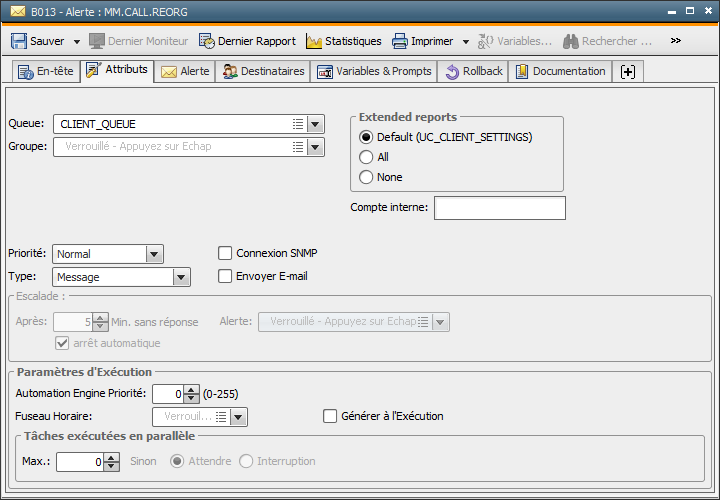
|
Champ/élément de contrôle |
Description |
|---|---|
| Attributs | |
|
Groupe |
Si la notification doit être démarrée par un groupe, vous pouvez saisir le nom du groupe dans ce champ. Si le champ reste vide, l'objet notification est activé immédiatement. Notez que la valeur de ce champ n'est pas prise en compte si l'objet notification est démarré via un objet Workflow ou Schedule ou comme une tâche périodique. |
| Queue | Sélection d'unobjet queuedans lequel le transfert de fichierdoit être effectué. Le transfert de fichier démarre automatiquement dans la queue client (nom d'objet : CLIENT_QUEUE) si rien n'a été indiqué dans ce champ. |
|
Compte interne |
Indication d'un compte interne. Le contenu n'a aucune incidence sur le traitement interne du système AE. Vous pouvez accéder à l'attribut "compte interne" à l'aide d'éléments de script et l'intégrer dans vos processus. |
|
Priorité |
Définissez l'importance de la notification : basse, normale ou haute. La priorité est affichée dans les e-mails et dans la fenêtre des messages de l'opérateur. La couleur de l'icône dans le moniteur de notifications change selon la priorité sélectionnée :
Cette priorité sert juste à visualiser l'importance de la notification et n'a pas d'autre effet. |
|
Type |
Quatre types peuvent modifier l'envoi de messages au moniteur de notifications et le genre d'escalades disponibles : • Message : un message est envoyé sur le moniteur de notification. L'escalade n'est pas disponible. • Requête : un message est envoyé sur le moniteur de notification. Les utilisateurs choisissent d'accepter ou de rejeter le message, mais leur choix ne sera pas transmis à d'autres notifications. Cependant, la notification peut être transmise selon les paramètres horaires du cadre "Escalade". • L'alerte et les messages sont envoyés au moniteur de notifications. Les utilisateurs choisissent d'accepter ou de rejeter le message. La notification peut être transmise selon les paramètres horaires du cadre "Escalade".
• Le type de notification est l'e-mail : le message n'est pas envoyé sur le moniteur de notifications et il n'y a pas d'escalade possible. |
| Connexion SNMP | Cochez la case si une interruption SNMP doit aussi être générée lorsqu'une notifications débute. |
| Envoyer e-mail |
Si cette case est cochée pour les types Message, Requête ou Alerte, des e-mails sont aussi envoyés aux destinataires lorsque la notification débute. Vous pouvez indiquer deux adresses e-mail pour les objets utilisateur.Un e-mail est alors envoyé aux deux adresses. |
| Escalade | Disponible uniquement pour les messages de type Requête et Alerte. |
| Après ... Min. sans réponse | Délai en minutes laissé à l'utilisateur pour réagir. |
| Arrêt automatique | Si la case "arrêt automatique" est cochée, une notification escaladée arrête automatiquement son prédécesseur avec le statut ENDED_ESCALATED. |
| Notification | Une notification supplémentaire sera activée si le destinataire ne répond pas, ou si un utilisateur rejette un message d'alerte dans le moniteur de notifications. |
|
Désactiver automatiquement lorsque terminé |
Les paramètres de désactivation automatique du Workflow s'appliquent aux objets notification de ce Workflow. Ces paramètres remplacent les paramètres des tâches subordonnées. Si la fenêtre des activités comporte beaucoup de tâches qui ne sont pas désactivées automatiquement ni manuellement après leur arrêt, les performances et l'actualisation peuvent être affectées. |
|
Jamais |
La notification n'est pas désactivée automatiquement après son exécution et reste visible dans la fenêtre des activités. |
|
Après une exécution sans erreur |
La notification est désactivée automatiquement si elle a été exécutée sans erreur. Des notifications interrompues restent dans la fenêtre des activités et doivent être désactivées manuellement. Vous pouvez aussi indiquer le statut pour lequel l'exécution est sans erreur ainsi que le délai de désactivation. Cette indication s'effectue à l'aide des champs Statut sans erreur et/ou Délai ... Minutes. Si cette valeur est définie également au moyen de UC_CLIENT_SETTINGS, le paramètre de ce champ sera déterminé en fonction des règles suivantes :
|
|
Après une reprise sans erreur |
La notification est désactivée automatiquement si une reprise a été exécutée sans erreur. Les notifications interrompues précédemment sont désactivées en même temps. Vous pouvez aussi indiquer le statut pour lequel l'exécution est sans erreur ainsi que le délai de désactivation. Cette indication s'effectue à l'aide des champs Statut sans erreur et/ou Délai ... Minutes. Si cette valeur est définie également au moyen de UC_CLIENT_SETTINGS, le paramètre de ce champ sera déterminé en fonction des règles suivantes :
|
|
Statut sans Erreur |
Statut qui confirme une exécution réussie de la notification. Si aucun statut n'a été sélectionné, les codes retour système 1900 - 1999 (ANY_OK) signifient que l'exécution a été effectuée sans erreur. |
|
Toujours |
La notification est toujours désactivée automatiquement après son exécution. Vous pouvez aussi indiquer le délai de désactivation avec le champ Délai. Si cette valeur est définie également au moyen de UC_CLIENT_SETTINGS, le paramètre de ce champ sera déterminé en fonction des règles suivantes :
|
|
Délai ... Minutes |
La notification est désactivée automatiquement après le nombre de minutes défini. Elle peut être désactivée manuellement avant l'expiration de ce délai. Le délai ne s'applique qu'aux notifications pour lesquelles une désactivation automatique résulte également de leur exécution. |
| Paramètres d'exécution | |
|
Priorité AE ... (0-255) |
Priorité avec laquelle l'objet job doit être exécuté dans AE. Valeurs autorisées : 0 à 255 La priorité que l'administrateur a spécifiée dans la variable UC_CLIENT_SETTINGS avec la clé "TASK_PRIORITY" est utilisée si vous sélectionnez la valeur "0". |
|
Fuseau horaire |
Fuseau horaire à utiliser. |
|
Générer à l'exécution |
Cochez la case si la notification doit être générée au moment de l'exécution, et non lors de l'activation. |
|
Tâches exécutées en parallèle |
|
|
Nombre max. |
Paramètre qui définit le nombre d'exécutions simultanées de cet objet notification. Valeurs autorisées : 0 à 99999 Exemples : Max. "1" : une seule notification active peut être présente à un instant donné. |
|
Sinon : Attendre Interrompre |
Instructions qui définissent commen cette notification doit être traitée si son exécution dépasse le nombre maximum de tâches autorisées à être exécutées simultanément. |
|
Désactiver automatiquement lorsque terminé |
Les paramètres de désactivation automatique du Workflow s'appliquent aux objets notification de ce Workflow. Ces paramètres remplacent les paramètres des tâches subordonnées. Si la fenêtre des activités comporte beaucoup de tâches qui ne sont pas désactivées automatiquement ni manuellement après leur arrêt, les performances et l'actualisation peuvent être affectées. |
|
Jamais |
La notification n'est pas désactivée automatiquement après son exécution et reste visible dans la fenêtre des activités. |
|
Après une exécution sans erreur |
La notification est désactivée automatiquement si elle a été exécutée sans erreur. Des transferts de fichiers interrompus restent dans la fenêtre des activités et doivent être désactivés manuellement. Vous pouvez aussi indiquer le statut pour lequel l'exécution est sans erreur ainsi que le délai de désactivation. Cette indication s'effectue à l'aide des champs Statut sans erreur et/ou Délai ... Minutes. Si cette valeur est définie également au moyen de UC_CLIENT_SETTINGS, le paramètre de ce champ sera déterminé en fonction des règles suivantes :
|
|
Après une reprise sans erreur |
La notification est désactivée automatiquement si une reprise a été exécutée sans erreur. Les scripts interrompus précédemment sont désactivés en même temps. Vous pouvez aussi indiquer le statut pour lequel l'exécution est sans erreur ainsi que le délai de désactivation. Cette indication s'effectue à l'aide des champs Statut sans erreur et/ou Délai ... Minutes. Si cette valeur est définie également au moyen de UC_CLIENT_SETTINGS, le paramètre de ce champ sera déterminé en fonction des règles suivantes :
|
|
Statut sans Erreur |
Statut qui confirme une exécution réussie de la notification. Si aucun statut n'a été sélectionné, les codes retour système 1900 - 1999 (ANY_OK) signifient que l'exécution a été effectuée sans erreur. |
|
Toujours |
La notification est toujours désactivée automatiquement après son exécution. Vous pouvez aussi indiquer le délai de désactivation avec le champ Délai. Si cette valeur est définie également au moyen de UC_CLIENT_SETTINGS, le paramètre de ce champ sera déterminé en fonction des règles suivantes :
|
|
Délai ... Minutes |
La notification est désactivée automatiquement après le nombre de minutes défini. Elle peut être désactivée manuellement avant l'expiration de ce délai. Le délai ne s'applique qu'aux événements pour lesquels une désactivation automatique résulte également de leur exécution. |